Mendaftarkan blog ke Google Analytics sangat perlu dilakukan oleh seorang blogger. Jika ditanya apa fungsi Google Analytics tentu saja untuk memudahkan para blogger memantau kegiatan (aktivitas) yang ada pada blog (situs) ataupun bisa juga untuk memantau kegiatan yang ada pada aplikasi si publisher nya.
Mulai dari informasi tentang pengunjung yang sedang ada (real time), asal pengunjung (Indonesia, Amerika Serikat, China, dan lainnya), ringkasan audiens (jumlah pengguna dari waktu ke waktu, sesi, serta jumlah pengguna baru), ringkasan perilaku (durasi sesi rata-rata, rasio pentalan, pageview, dan lainnya, waktu kapan saja pengunjung yang mengunjungi blog (situs) atau aplikasi Anda, dan berbagai fitur lainnya.
Semua bisa Anda dapatkan dari Google Analytics ini, dan pastinya fitur-fitur yang ada tidak berbayar (gratis). Selain itu Google Analytics tidak hanya bisa Anda akses menggunakan browser saja (Chrome, Mozilla Firefox, browser bawaan handpone, dan masih banyak lagi) melainkan juga bisa Anda akses menggunakan aplikasi Google Analytics.
Aplikasi tersebut dapat Anda unduh di play store (gratis). Dengan tampilan yang simple semakin memudahkan penggunanya yang masih awam seperti saya.
Sekilas Tentang Fitur-fitur Yang Ada Pada Google Analytics
Google Analytics akan memberikan berbagai informasi (laporan) yang sedang berjalan di blog (situs) ataupun aplikasi dari si pendaftar.Mulai dari informasi tentang pengunjung yang sedang ada (real time), asal pengunjung (Indonesia, Amerika Serikat, China, dan lainnya), ringkasan audiens (jumlah pengguna dari waktu ke waktu, sesi, serta jumlah pengguna baru), ringkasan perilaku (durasi sesi rata-rata, rasio pentalan, pageview, dan lainnya, waktu kapan saja pengunjung yang mengunjungi blog (situs) atau aplikasi Anda, dan berbagai fitur lainnya.
Semua bisa Anda dapatkan dari Google Analytics ini, dan pastinya fitur-fitur yang ada tidak berbayar (gratis). Selain itu Google Analytics tidak hanya bisa Anda akses menggunakan browser saja (Chrome, Mozilla Firefox, browser bawaan handpone, dan masih banyak lagi) melainkan juga bisa Anda akses menggunakan aplikasi Google Analytics.
Aplikasi tersebut dapat Anda unduh di play store (gratis). Dengan tampilan yang simple semakin memudahkan penggunanya yang masih awam seperti saya.
Tentu Anda mengunjungi blog ini karena sedang mencari informasi tentang bagaimana mendaftarkan blog (situs) atau aplikasi yang Anda punya, untuk itu saya akan buatkan caranya. Namun, cara yang saya buat ini untuk mendaftarkan blog ke Google Analytics dan platform yang saya gunakan adalah platform blogger.com
Perlu Diperhatikan: Untuk mendaftar di Google Analytics Anda harus menggunakan browser, tidak bisa jika langsung mendaftar lewat aplikasinya langsung.Baca juga: Cara Mudah Bayar Produk Di Shopee Menggunakan Aplikasi Dana
Baiklah langsung saja ikuti langkah-langkah berikut dibawah ini:
1. Ketikkan dibrowser Anda (saat ini saya menggunakan browser Chrome) ' https://analytics.google.com ' atau klik disini.
3. Isi tampilan pada form ' Buat Akun '
~ Nama akun (wajib diisi): Bebas diisi nama Anda atau nama blog Anda
~ Setelan Berbagi Data Akun: Diceklis atau centang semua (produk & layanan google, tolok ukur, dukungan teknis, dan pakar akun)
~ Klik ' Berikutnya '
~ Pilih bagian yang paling atas yaitu ' Web '
~ Klik ' Berikutnya '
~ Nama situs: Masukkan nama blog (situs) Anda
~ URL situs: Masukkan link blog (situs) Anda, disarankan awalan link blog menggunakan https://
~ Kategori industri: pilih niche (jenis) blog yang Anda Bahas atau dengan kata lain ' membahas tentang apa blog Anda? '
~ Zona waktu pelaporan: Pilih Indonesia
~ Klik ' Buat '
4. Setelah itu Anda akan menuju form ada dua bagian yang harus Anda ceklis (centang).
- Pada form' Perjanjian Persyaratan Layanan Google Analytics ', ceklis ' Saya juga menyetujui Persyaratan Pemrosesan Data sebagaimana diwajibkan oleh GDPR '.
- Sedangkan pada ' Persyaratan Tambahan yang Berlaku untuk Data yang Dibagikan kepada Google ', ceklis ' Saya menyetujui Persyaratan Perlindungan Data Pengontrol-Pengontrol Pengukuran untuk data yang saya bagikan kepada Google '.
~ Klik ' Saya Setuju '
5. Pada tampilan ini, copy kode ' Tag Situs Global (gtag.js).
Lalu buka akun blogger Anda dan paste kan ke html blog Anda, klik Tema kemudian Klik Edit Tema. Paste kan kode tersebut pada bagian atas (sebelum) kode </head> seperti dibawah ini. Klik ' Simpan Tema '.
Contoh Tag Situs Global (gtag.js):
Lalu buka akun blogger Anda dan paste kan ke html blog Anda, klik Tema kemudian Klik Edit Tema. Paste kan kode tersebut pada bagian atas (sebelum) kode </head> seperti dibawah ini. Klik ' Simpan Tema '.
<!-- Global site tag (gtag.js) - Google Analytics -->
<script async src="https://www.googletagmanager.com/gtag/js?id=ID Pelacakan Blog Anda"></script>
<script>
window.dataLayer = window.dataLayer || [];
function gtag(){dataLayer.push(arguments);}
gtag('js', new Date());
gtag('config', 'ID Pelacakan Blog Anda');
</script>
Catatan: ID Pelacakan Blog setiap kali mendaftar di Google Analytics akan berbeda-beda (tidak sama)
6. Jika sudah, kembali lagi ke Google Analytics sebelumnya dan copy kode ' ID Pelacakan ', kemudian buka akun blogger klik ' Setelan --> Lainnya ', barulah pastekan kodenya dibagian Google Analytics ' ID Properti Web Analytics' dan klik ' Simpan Setelan '.
7. Blog (situs) Anda selesai didaftarkan dan tinggu waktu satu jam lalu periksa kembali di Google Analytics yang sudah Anda buat sebelumnya.
Baca juga: 3 Langkah Mudah Upgrade Dan Verifikasi Akun DANA Ke Premium
Untuk memeriksa informasi tentang blog (situs) anda di Google Analytics saya sarankan untuk menginstal aplikasi nya di play store dengan keyword ' Google Analytics ' Install aplikasi tersebut, kemudian memeriksa laporan tentang blog Anda akan jadi lebih mudah dan simple.
Jika Anda menggunakan Laptop/PC saat mendaftar Google Analytics, maka caranya sama saja hanya saja Anda pasti akan lebih leluasa dan mudah dalam menerapkan cara ini.
Baca juga: 3 Langkah Mudah Upgrade Dan Verifikasi Akun DANA Ke Premium
Untuk memeriksa informasi tentang blog (situs) anda di Google Analytics saya sarankan untuk menginstal aplikasi nya di play store dengan keyword ' Google Analytics ' Install aplikasi tersebut, kemudian memeriksa laporan tentang blog Anda akan jadi lebih mudah dan simple.
Jika Anda menggunakan Laptop/PC saat mendaftar Google Analytics, maka caranya sama saja hanya saja Anda pasti akan lebih leluasa dan mudah dalam menerapkan cara ini.
Tanda Jika Blog Anda Sudah Terpasang Di Google Analytics
Sekian tutorial dari saya tentang Cara Mudah Mendaftarkan Blog Ke Google Analytics. Semoga bermanfaat dan bisa memudahkan teman-teman blogger lainnya.



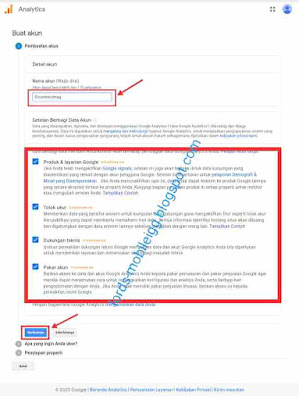
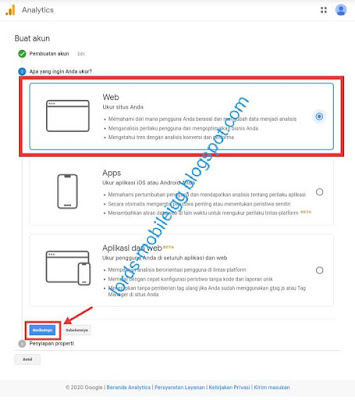
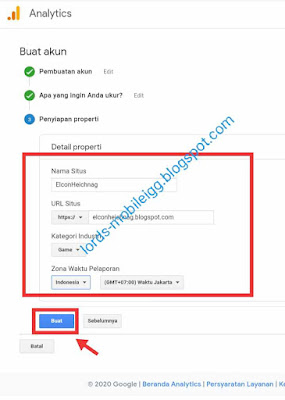

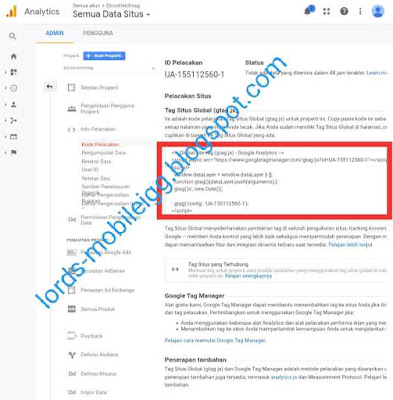
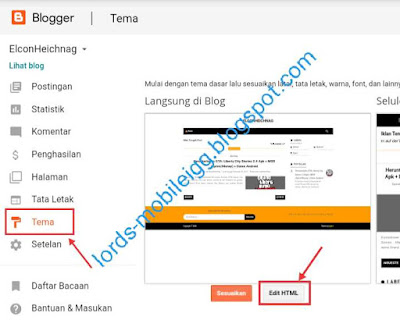
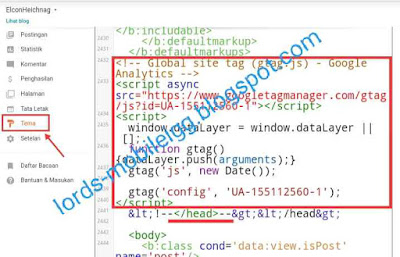

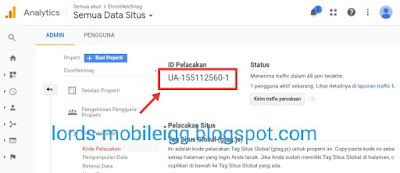


Posting Komentar